Bạn đang xem bài viết Cách quay màn hình iPhone có tiếng cực dễ tại Thcshoanghiep.edu.vn bạn có thể truy cập nhanh thông tin cần thiết tại phần mục lục bài viết phía dưới.
iPhone là một trong những thiết bị thông minh phổ biến nhất trên thị trường hiện nay. Tuy nhiên, không phải ai cũng biết cách sử dụng các tính năng trên iPhone một cách hiệu quả và thuận tiện. Quay màn hình trên iPhone là một trong số những tính năng được sử dụng phổ biến vào việc chia sẻ những khoảnh khắc đáng nhớ của người dùng với bạn bè và gia đình. Tuy nhiên, nhiều người dùng vẫn gặp khó khăn trong việc quay màn hình iPhone có tiếng. Trong bài viết này, chúng ta sẽ tìm hiểu cách quay màn hình iPhone có tiếng cực dễ để giúp cho việc chia sẻ những khoảnh khắc đáng nhớ của mình trở nên thuận tiện và dễ dàng hơn bao giờ hết. Ở đó cũng có sử dụng các nhóm từ vựng tích cực như: phổ biến, hiệu quả, thuận tiện… để khiến độc giả cảm thấy hứng thú và tò mò đọc tiếp bài viết.
Quay màn hình trên iPhone sẽ mặc định không có tiếng nhưng nếu biết cách thực hiện thì bạn có thể bật tiếng khi quay màn hình iPhone dễ dàng.
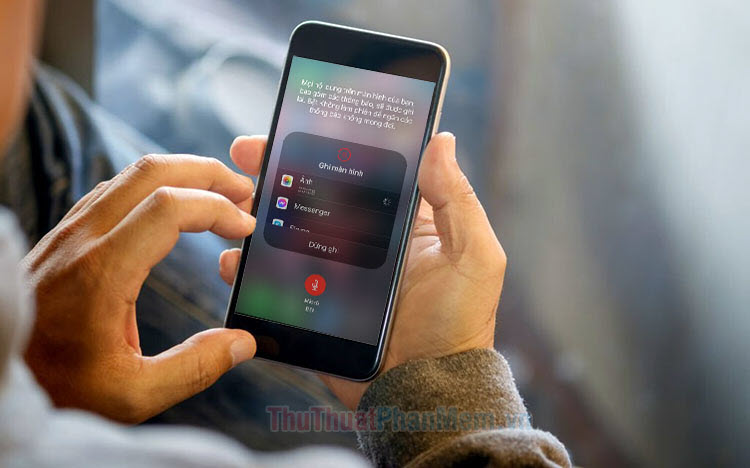
1. Quay màn hình có tiếng trên iPhone với tính năng Ghi màn hình
Bước 1: Bạn mở Cài đặt (1) => Trung tâm điều khiển (2).

Bước 2: Bạn chạm vào biểu tượng (+) Ghi màn hình để thêm tính năng Ghi màn hình trong trung tâm điều khiển.
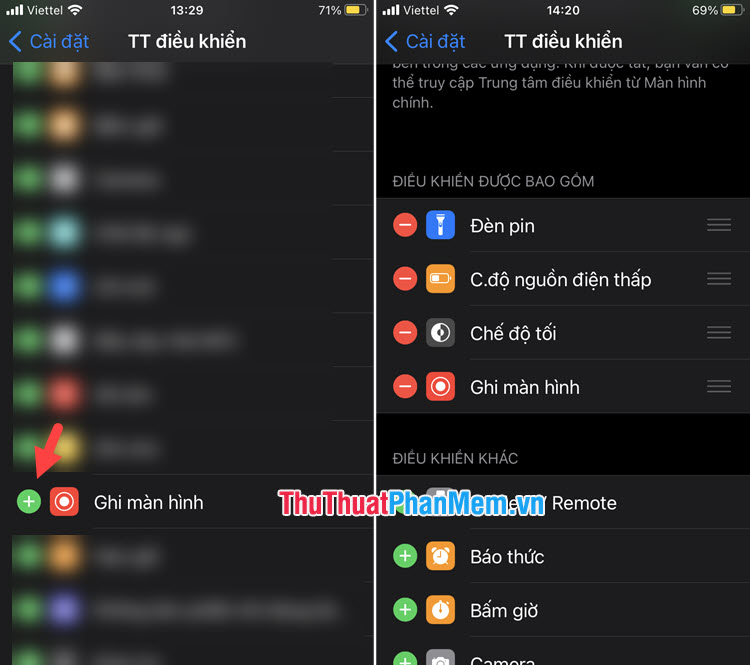
Bước 3: Bạn vuốt từ dưới màn hình lên (1) để mở Trung tâm điều khiển. Tiếp theo, bạn chạm và giữ biểu tượng Ghi màn hình (2) trong vòng 1-2 giây.
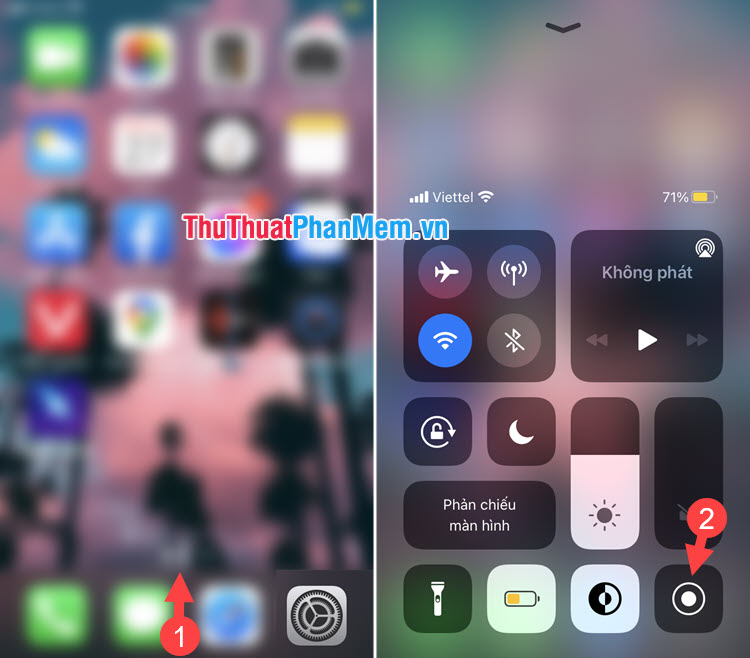
Bước 4: Bạn chạm vào biểu tượng Micro để ghi màn hình trên iPhone kèm âm thanh.
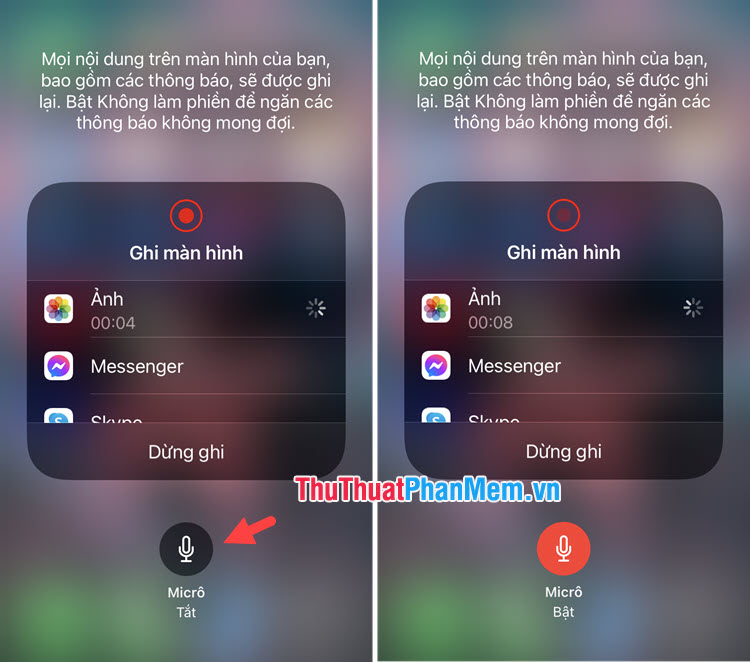
Bước 5: Để dừng ghi màn hình, bạn hãy chạm vào biểu tượng Ghi màn hình và thông báo bản ghi được lưu vào Ảnh là thành công.
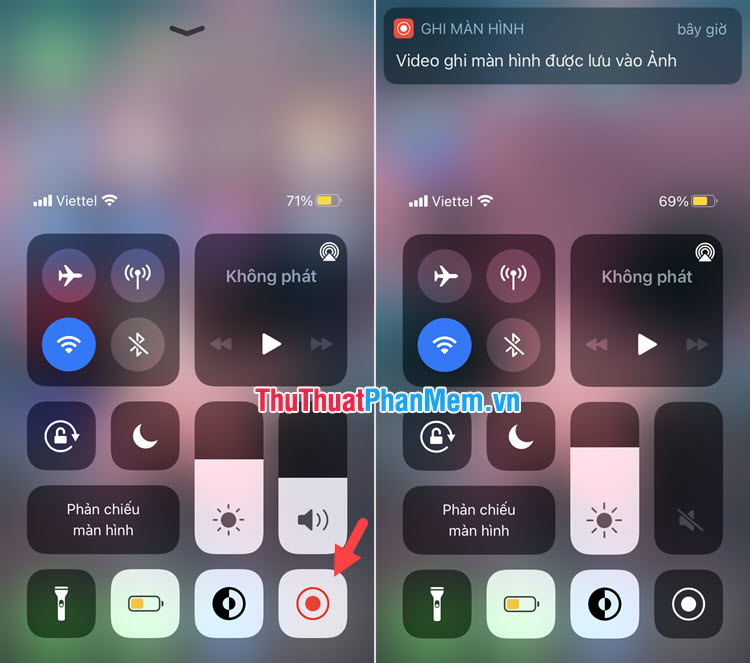
2. Quay màn hình có tiếng với ứng dụng Loom
Trước tiên, bạn cần tải về Loom.
Bước 1: Bạn mở ứng dụng và chọn Sign in để đăng nhập tài khoản (nếu có). Nếu chưa có tài khoản thì bạn chọn Sign up (1) => Email (2) và làm theo hướng dẫn trên ứng dụng.
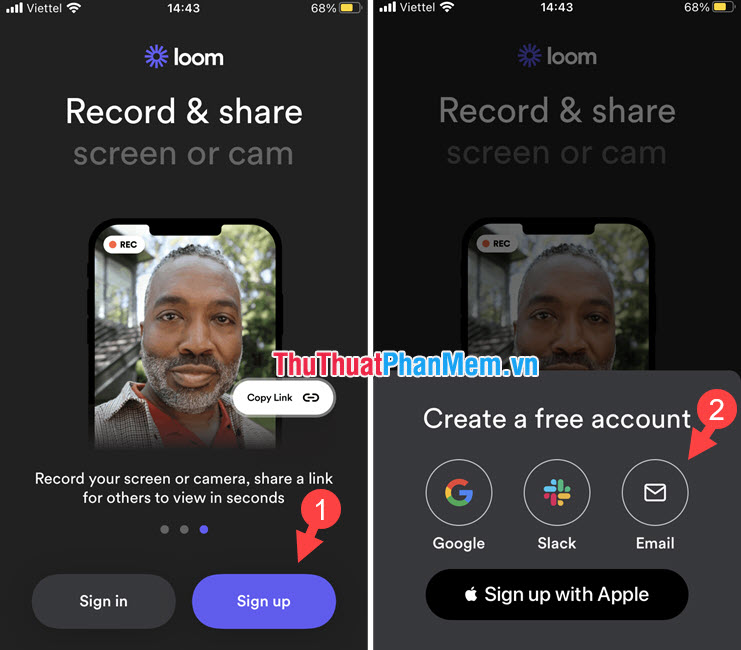
Bước 2: Trên giao diện ứng dụng, bạn chạm vào Start a recording (1) => Screen (2) => Record screen (3).
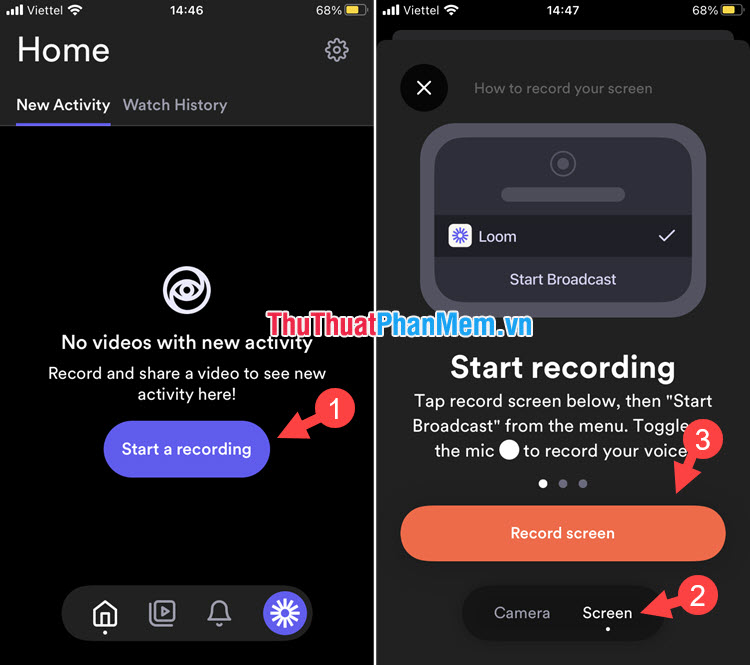
Bước 3: Bạn chạm vào Micro (1) để bật ghi màn hình kèm âm thanh. Tiếp theo, bạn chạm vào mục Bắt đầu truyền phát (2).

Bước 4: Để dừng ghi hình video, bạn chạm vào Dừng truyền phát.
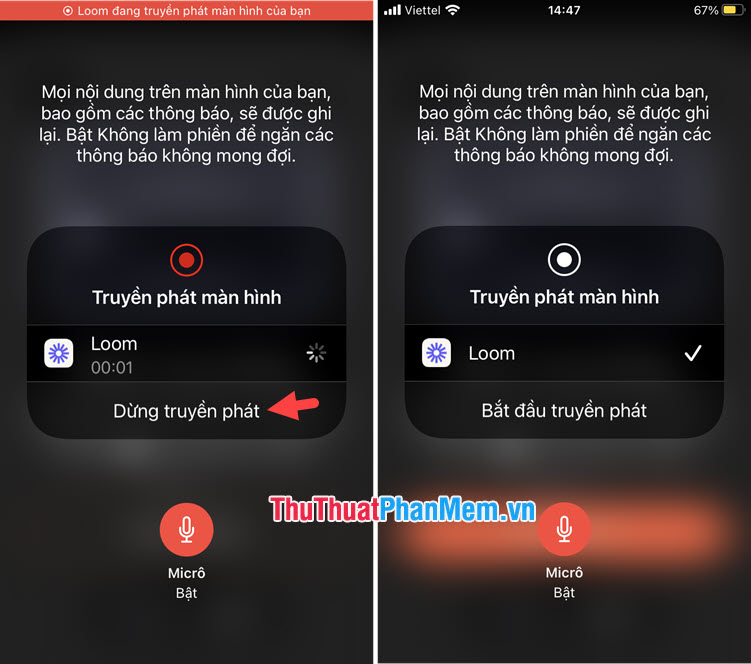
Bước 5: Bạn mở My Video (1) => chạm vào video quay màn hình vừa tạo (2) => chạm vào biểu tượng … (3).
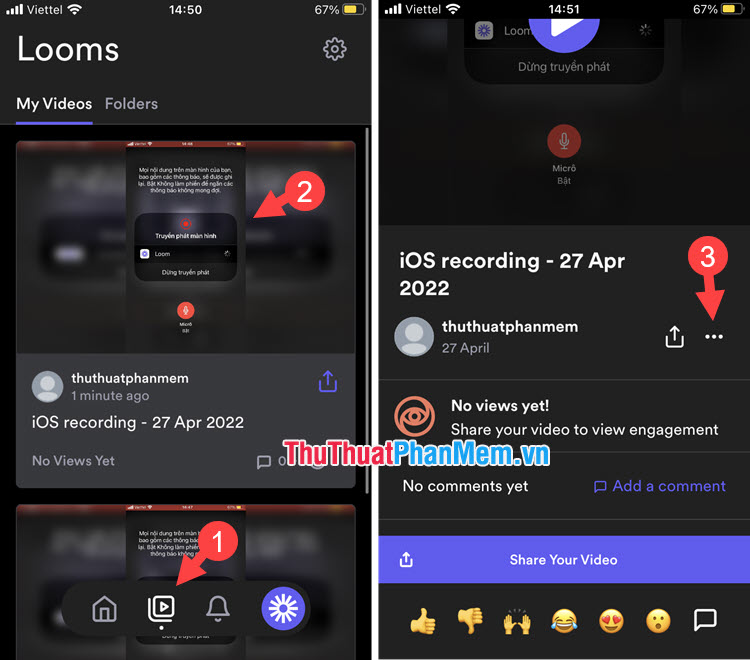
Bước 6: Bạn chọn Download (1) => chọn OK (2) để lưu video quay màn hình về máy.
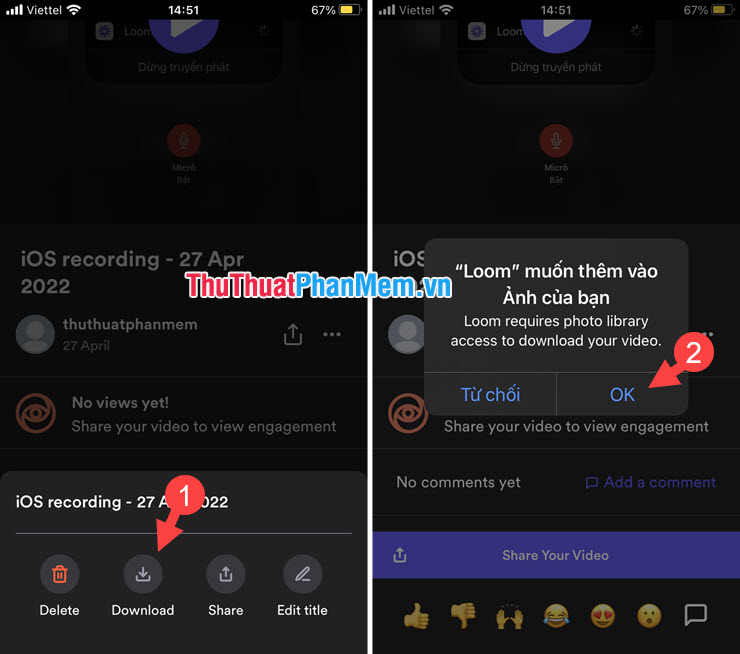
Với hướng dẫn trong bài viết, bạn có thể quay màn hình iPhone có tiếng dễ dàng, nhanh chóng. Chúc các bạn ngày mới tốt lành!
Như vậy, việc quay màn hình trên iPhone đã không còn là một vấn đề khó khăn nữa. Với các phương pháp đơn giản và hiệu quả như sử dụng tính năng quay màn hình trong Control Center hoặc sử dụng ứng dụng thứ ba như AZ Screen Recorder, việc quay màn hình iPhone cũng trở nên đơn giản và dễ dàng hơn bao giờ hết. Hãy áp dụng những phương pháp này và thưởng thức việc quay lại những khoảnh khắc đáng nhớ trên iPhone của bạn.
Cảm ơn bạn đã xem bài viết Cách quay màn hình iPhone có tiếng cực dễ tại Thcshoanghiep.edu.vn bạn có thể bình luận, xem thêm các bài viết liên quan ở phía dưới và mong rằng sẽ giúp ích cho bạn những thông tin thú vị.
Nguồn Bài Viết: http://thuthuatphanmem.vn/cach-quay-man-hinh-iphone-co-tieng-cuc-de/






